V Excelu besedilo znotraj celice privzeto ni ovito in je natisnjeno v eni vrstici. Nenavadno je, da celice tabel vsebujejo veliko besedila. Zato je za boljše zaznavanje in kompaktnost treba postaviti vsebino celice ne v eno vrstico, temveč v več.
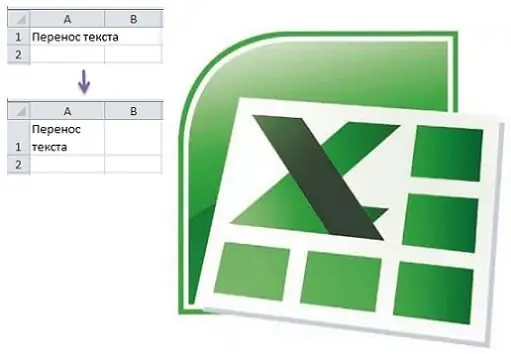
V Excelu obstaja več možnosti za prenos besedila znotraj ene celice hkrati.
1 pot
Uporabiti morate orodje za oblikovanje celic.
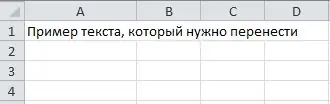
1) Z desno miškino tipko kliknite želeno celico ali več celic hkrati, v katere želite zaviti besedilo. V kontekstnem meniju izberite Format Cells.
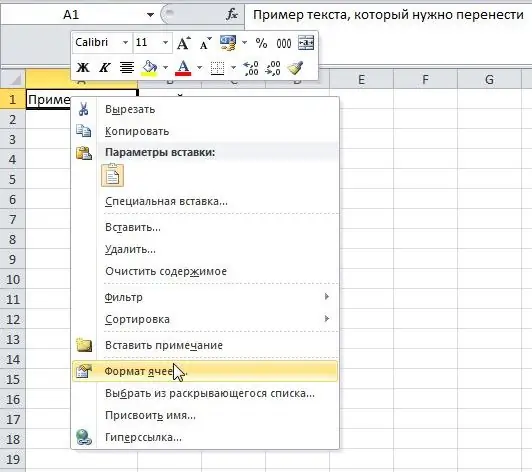
2) Odpre se okno za formatiranje. Odpreti morate zavihek "Poravnava" in v polju "Zaslon" postaviti kljukico na element "Zaviti z besedami".
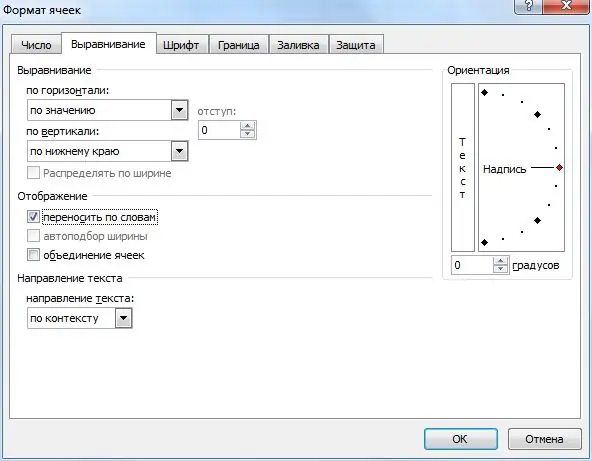
3) Preostane še klik na gumb "V redu". Besedilo bo zavito in prikazano ne v eni vrstici, temveč v več.
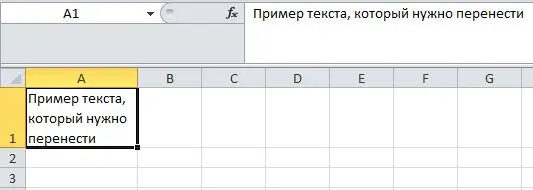
Dvosmerno
1) Izberite želeno celico, za to jo preprosto kliknite z levim gumbom miške.
2) V orodni vrstici programa Excel kliknite gumb "Zavijanje besedila".

Ta metoda je veliko bolj priročna kot prejšnja in porabi manj časa.
3 način
1) Preklopite v način urejanja besedila, za to dvokliknite levi gumb miške znotraj celice. V tem primeru mora biti kazalka postavljena pred del besedila, ki ga želite premakniti.
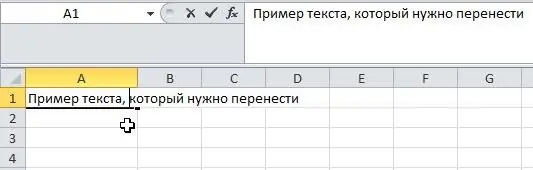
2) Zdaj na tipkovnici vnesite kombinacijo tipk "Alt" + "Enter". Besedilo bo razdeljeno.

3) Če si želite ogledati končni rezultat, preprosto zapustite način urejanja celic.
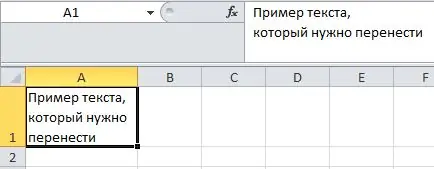
Za izhod iz načina urejanja lahko pritisnete tipko "Enter" ali enkrat kliknete z levim gumbom miške na katero koli drugo celico tabele.






